Win10电脑桌面图标异常无法显示怎么办?
日期:2024-10-17 / 人气: / 来源:www.rbntl.com
Win10电脑桌面图标异常无法显示怎么办?在电脑开机了之后,有用户发现电脑桌面的软件图标显示错误,显示的不是原来的图标。这个情况可能是软件的快捷方式出现了错误,我们可以重新生成一个。一起看看具体的操作分享吧。
解决方法
1、例如下图所示的一个图标,它在系统恢复之后显示不出图片。

2、解决的办法是鼠标选中它,右键选中属性。

3、在属性面板下找到打开文件所在的位置。
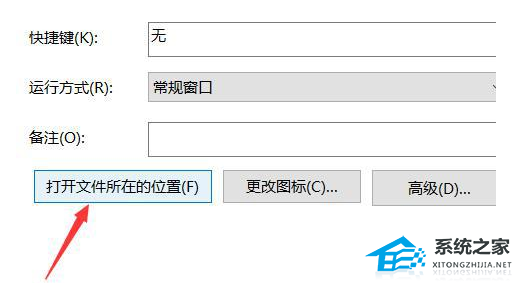
4、点击进入找到图标的源文件夹,并且找到这个程序鼠标右键选中发送到。
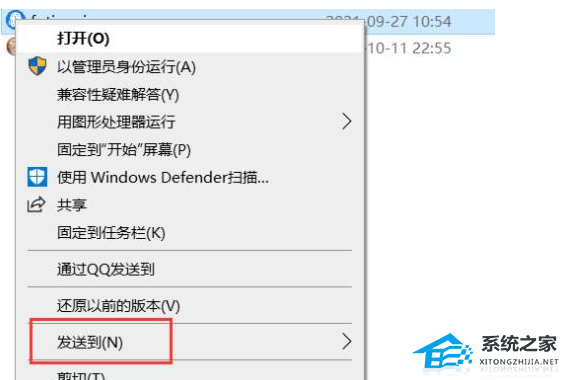
5、弹出一个选择的列表菜单,我们选择桌面快捷方式,
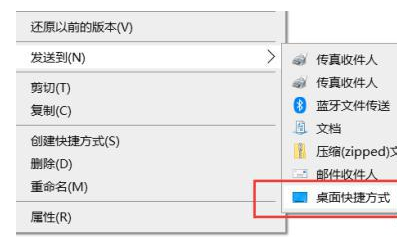
6、设置完成之后回到桌面就可以看到我们的图标正常显示了。
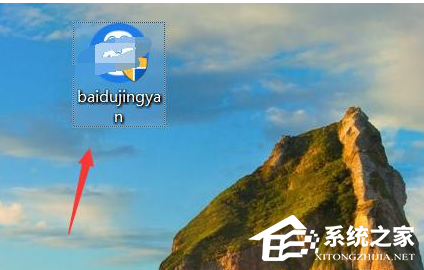
作者:
推荐内容 Recommended
- Win10右键没有以管理员身份运行怎么10-16
- Win10 22H2正式版19045.2364怎么下载?10-16
- Win7电脑诊断策略服务未运行怎么办10-16
- Win7计算机达到最大连接数怎么办?10-16
- Win10英雄联盟能登陆但进不去游戏黑10-16
- Win7电脑怎么设置WiFi热点?win7电脑10-16
相关内容 Related
- Microsoft Applocale无法安装怎么办?10-16
- Win7电脑显示器闪屏怎么办?电脑显10-16
- Win10加域提示找不到网络路径的解决10-16
- Win10系统如何校准颜色?Win10系统校10-16
- Win10电脑怎么使用命令方式将fat32转10-16
- 拯救者Y9000K怎么重装系统?拯救者10-16



